Inserir um marcador no meio de uma frase no Word
Pode haver momentos em que você deseja inserir um marcador no meio de uma frase ou uma linha de texto. Por exemplo, você pode querer colocar marcadores entre partes de um endereço, conforme ilustrado abaixo.
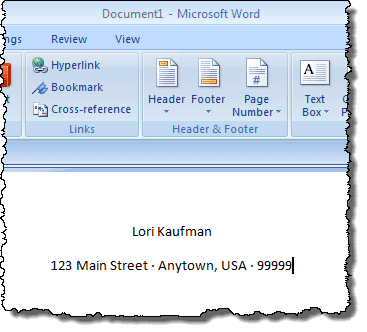
Os marcadores acima foram inseridos mantendo pressionada a tecla Alt e digitando 0183 . Você também pode inserir marcadores ou outros símbolos graficamente. Você também pode inserir marcadores maiores, se desejar, conforme ilustrado abaixo.

Inserir símbolo de marcador no Word
Para inserir um marcador graficamente no Word , coloque o ponto de inserção onde deseja inserir o marcador e clique na guia Inserir na faixa de opções.(Insert)

Clique no botão Símbolo no grupo (Symbol)Símbolos(Symbols) . Uma paleta de vários símbolos é exibida. Se o marcador que você deseja inserir for exibido na paleta, clique no caractere marcador para inseri-lo. Se o símbolo de marcador que você deseja inserir não estiver disponível na paleta, clique em Mais símbolos(More Symbols) .

NOTA:(NOTE:) Se você estiver usando o Word 2003 , selecione Símbolo(Symbol) no menu Inserir(Insert) para acessar a paleta Símbolos .(Symbols)
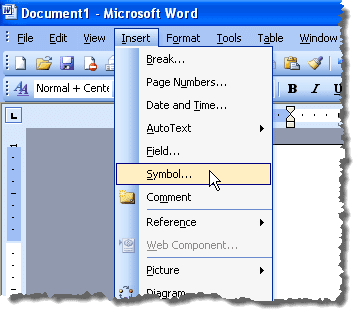
A caixa de diálogo Símbolo é exibida. (Symbol)Localize o caractere marcador que deseja inserir. Você pode usar a lista suspensa Subconjunto para exibir tipos específicos de símbolos.(Subset)

Encontramos um marcador que queríamos usar no subconjunto de pontuação geral(General Punctuation Subset) . Clique no caractere marcador na grade de símbolos na caixa de diálogo Símbolo . (Symbol)Clique no botão Inserir(Insert) para inserir o caractere. NÃO(DO NOT) feche a caixa de diálogo Símbolo ainda.(Symbol)

Existem dois tipos de caixas de diálogo, modais e não modais. Uma caixa de diálogo modal é aquela que exige que você interaja com ela e a feche antes de poder interagir com o programa pai principal novamente. A caixa de diálogo Símbolo(Symbol) é uma caixa de diálogo não modal e, portanto, você pode interagir com seu documento do Word enquanto a caixa de diálogo ainda estiver aberta e, em seguida, clicar na caixa de diálogo Símbolo(Symbol) para voltar a ela. Isso é útil se você deseja inserir vários símbolos em um bloco de texto.
Depois de digitar mais texto e quiser inserir outro marcador, clique na caixa de diálogo Símbolo(Symbol) para dar foco e clique no botão Inserir(Insert) novamente. O marcador ainda está selecionado na grade de símbolos na caixa de diálogo.
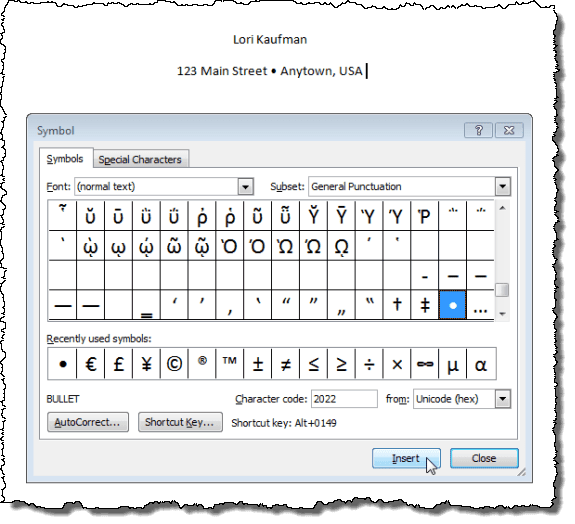
Quando terminar de inserir todos os marcadores ou outros caracteres que deseja inserir, clique no botão Fechar(Close) para fechar a caixa de diálogo Símbolo .(Symbol)

A tecla de atalho(Shortcut key) para o marcador selecionado está listada na parte inferior da caixa de diálogo Símbolo ( (Symbol)Alt + 0149 para o marcador que selecionamos). Você pode usar essa tecla de atalho para inserir o marcador na linha de texto, como mencionamos no início deste post. Aproveitar!
Related posts
Como corrigir erro de marcador não definido no Word
Como tirar e inserir capturas de tela usando o OneNote
Como adicionar notas de rodapé no Word
Como mostrar a contagem de palavras no Microsoft Word
Como inserir uma planilha do Excel em um documento do Word
Como atualizar um documento antigo do Word para o formato mais recente do Word
Gerar texto aleatório ou texto Lorem Ipsum no MS Word
Como corrigir o corretor ortográfico que não está funcionando no Word
Como inserir uma linha horizontal no Microsoft Word
Como ditar documentos no Microsoft Word
Visualizando e inserindo a data em que um documento foi modificado pela última vez em um documento do Word
Como localizar e substituir texto no Microsoft Word
Como limpar a lista de arquivos abertos recentemente no Word
Como encontrar e substituir palavras no MS Word e no Google Docs
Como personalizar a função Colar do Word
Como criar um folheto no Microsoft Word
Como corrigir recuo pendurado no Word
Como adicionar novas fontes ao Microsoft Word
Como excluir uma página no Microsoft Word
Corrigir o erro "O Word não pode iniciar o conversor MSWRD632.WPC/SSPDFCG_x64.CNV"
